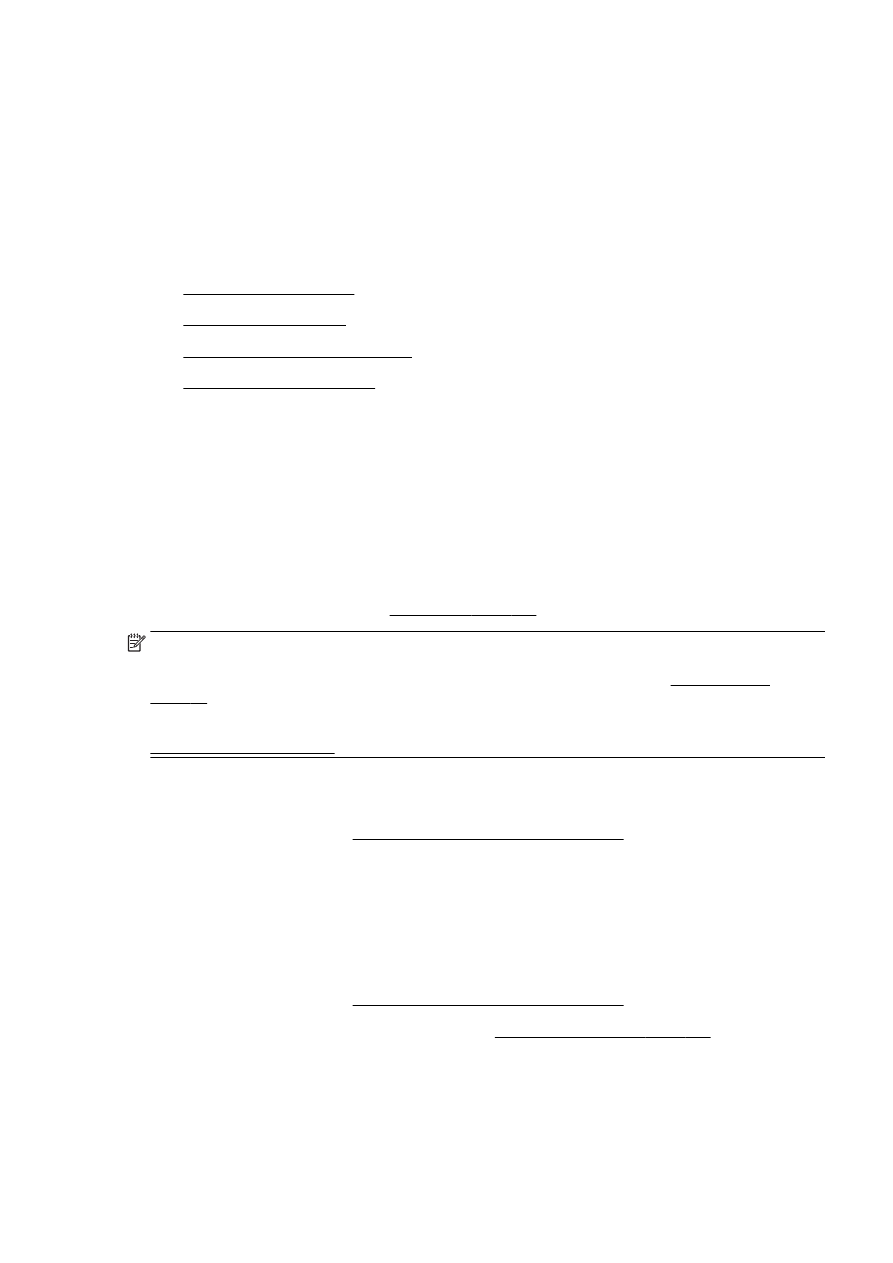
Yazıcı kafasını temizleme
●
Yazıcı kafasını hizalama
●
Satır besleme ayarını kalibre etme
●
Yazıcı kafasını yeniden takın
Yazıcı kafasını temizleme
Yazdırılan çıktınızda çizikler veya atlanmış yerler ya da yanlış veya eksik renkler varsa yazıcı
kafasının temizlenmesi gerekiyor olabilir.
Temizlemede iki aşama vardır. Her aşama yaklaşık olarak iki dakika sürer ve her aşamada tek bir
yaprak kağıt ve artan miktarda mürekkep kullanılır. Her aşamanın ardından, yazdırılan sayfanın
kalitesini kontrol edin. Baskı kalitesi düşükse bir sonraki temizleme aşamasına geçin.
Her iki temizleme aşamasının ardından baskı kalitesi hala düşük görünüyorsa, yazıcıyı hizalamayı
deneyin. Baskı kalitesi sorunları, temizleme ve hizalama sonrasında da sürerse, HP desteğine
başvurun. Daha fazla bilgi için, bkz. HP desteği, sayfa 122.
NOT: Temizlik için mürekkep kullanıldığından, gerekmedikçe yazıcı kafasını temizlemeyin.
Temizleme işlemi birkaç dakika sürer. Bu işlem sırasında biraz gürültü olabilir. Yazıcı kafalarını
temizlemeden önce kağıt yüklediğinizden emin olun. Daha fazla bilgi için, bkz. Kağıt yükleme,
sayfa 23.
Yazıcının düzgün kapatılmaması baskı kalitesi sorunlarına neden olabilir. Daha fazla bilgi için, bkz.
Yazıcıyı kapatma , sayfa 38.
Yazıcı kafasını kontrol panelinden temizlemek için
1.
Ana giriş tepsisine Letter, A4 veya Legal boyutunda kullanılmamış düz beyaz kağıt yerleştirin.
Daha fazla bilgi için, bkz. Standart boyutlu kağıt yükleme, sayfa 23.
2.
Yazıcı kontrol paneli ekranından, parmağınızı ekrana dokundurup kaydırın ve ardından Kurulum
öğesine dokunun.
3.
Araçlar öğesine, ardından Yazıcı Kafasını Temizle öğesine dokunun.
Yazıcı kafasını Araç Kutusu'ndan temizlemek için (Windows)
1.
Ana giriş tepsisine Letter, A4 veya Legal boyutunda kullanılmamış düz beyaz kağıt yerleştirin.
Daha fazla bilgi için, bkz. Standart boyutlu kağıt yükleme, sayfa 23.
2.
Araç Kutusu'nu açın. Daha fazla bilgi için, bkz. Araç Kutusu’nu açma, sayfa 116.
3.
Aygıt Hizmetleri sekmesinden, Yazıcı Kafalarını Temizle'nin solundaki simgeyi tıklatın.
4.
Ekrandaki yönergeleri izleyin.
TRWW
Yazıcı kafası bakımı 155
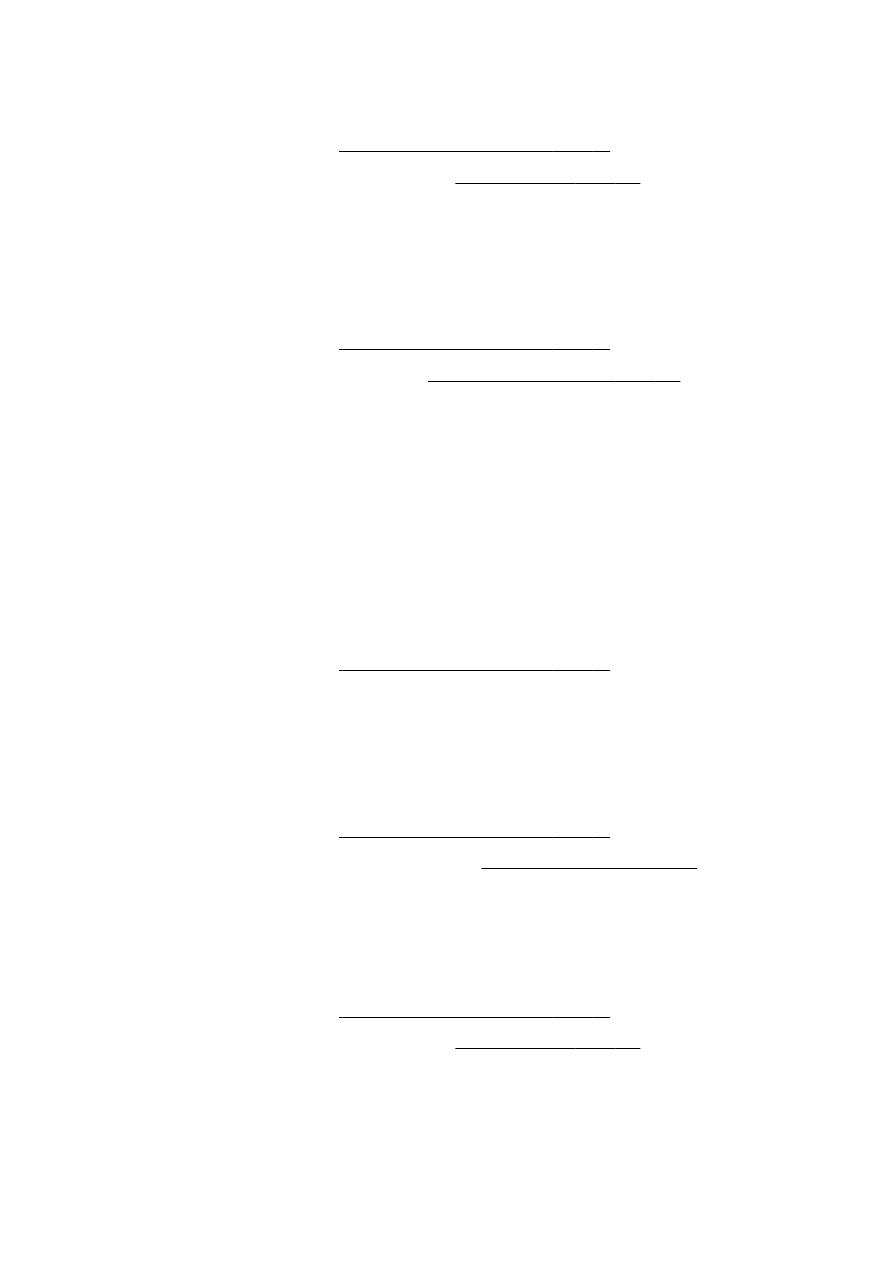
Yazıcı kafasını HP Utility'den temizlemek için (OS X)
1.
Ana giriş tepsisine Letter, A4 veya Legal boyutunda kullanılmamış düz beyaz kağıt yerleştirin.
Daha fazla bilgi için, bkz. Standart boyutlu kağıt yükleme, sayfa 23.
2.
HP Utility'yi açın. Daha fazla bilgi için, bkz. HP Utility (OS X), sayfa 117.
3.
Information And Support (Bilgi ve Destek) bölümünde, Clean Printheads'i (Yazıcı Kafalarını
Temizle) tıklatın.
4.
Clean'i (Temizle) tıklatın, sonra da ekrandaki yönergeleri izleyin.
Yazıcı kafasını katıştırılmış web sunucusundan (EWS) temizlemek için
1.
Ana giriş tepsisine Letter, A4 veya Legal boyutunda kullanılmamış düz beyaz kağıt yerleştirin.
Daha fazla bilgi için, bkz. Standart boyutlu kağıt yükleme, sayfa 23.
2.
EWS'yi açın. Daha fazla bilgi için, bkz. Katıştırılmış web sunucusu, sayfa 118.
3.
Araçlar sekmesini tıklatın ve sonra Yardımcı Programlar bölümünde Baskı Kalitesi Araç Kutusu
öğesini tıklatın.
4.
Yazıcı Kafasını Temizle öğesini tıklatın ve ekrandaki yönergeleri izleyin.